Si trabaja en un entorno de oficina, es posible que desee restringir el acceso a Internet para sus empleados a solo unos pocos sitios web adecuados, excepto unos pocos, y lo mismo ocurre con sus hijos también. Es posible que desee que sus hijos accedan solo a los sitios web que considere adecuados para su edad y bloqueen el resto.
Si bien para los niños puede restringir todos los sitios web, excepto algunos, utilizando controles parentales, también hay otra forma. Y, este método también es útil para bloquear sitios web seleccionados para todos, incluidos sus empleados. Veamos cómo hacerlo.
Lea también: Cómo Bloquear un sitio web en particular en Windows 10
Solución: A través de Opciones de Internet
Paso 1: Buscar en INETCPL.CPL en el cuadro de búsqueda de Windows.
Paso 2: Haga clic en INTECPL.CPL del resultado de búsqueda que obtienes.
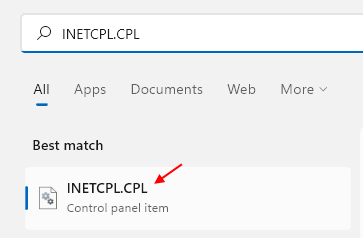
Paso 3: En la ventana de Propiedades de Internet que se abre, haga clic en la pestaña Conexiones y, a continuación, haga clic en el botón Configuración de LAN.
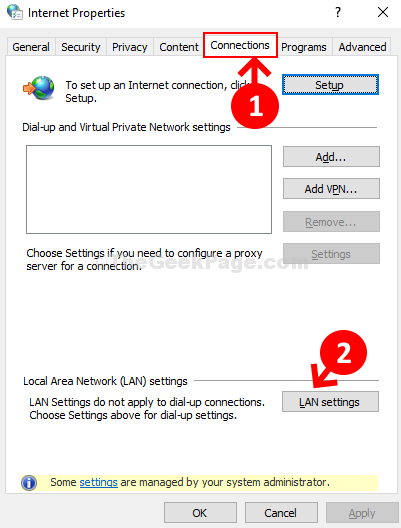
Paso 4: En la ventana Configuración de LAN, en Servidor proxy, marque la casilla junto a Usar un servidor proxy para su LAN.
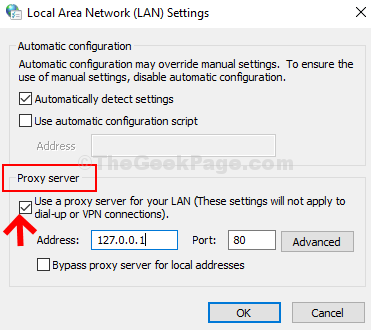
Paso 5: Ahora, en el campo de dirección a continuación, agregue el proxy – 127.0.0.1 y establezca el campo Puerto en 80. Luego, haga clic en el botón de avance al lado.
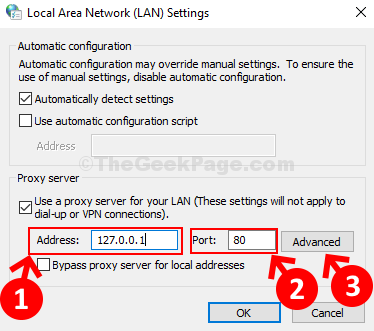
Paso 6: En la ventana Configuración de proxy que aparece, vaya a la sección Excepciones y, en No usar servidor proxy para direcciones que comiencen con, agregue los sitios web a los que desea acceder. Por ejemplo, aquí agregamos YouTube y Google para que podamos acceder solo a estos sitios web. Entonces, escribe www.youtube.com y también youtube.com (sin la www) para que funcione. escribe de manera similar www.Google.com y también Google.com ((sin la www). Lo que significa que tienes que agregar los sitios web en ambas versiones para que funcionen.
También, separe las direcciones web con un punto y coma.
Haga clic en Aceptar para guardar y salir.
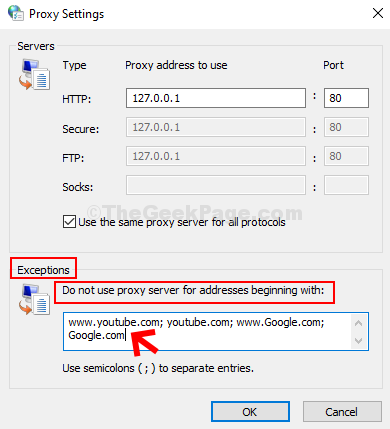
Ahora usted, sus empleados o sus hijos solo pueden acceder a los sitios web que haya configurado en Excepciones y no al resto. Por ejemplo, no podrá utilizar ningún otro sitio web, excepto Google.com y YouTube como se muestra arriba.

puedo encontrar la pasión en la escritura de artículos técnicos en torno a Windows PC y software